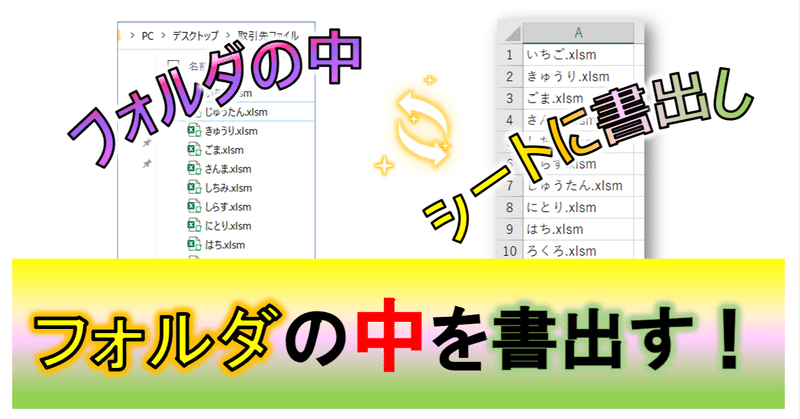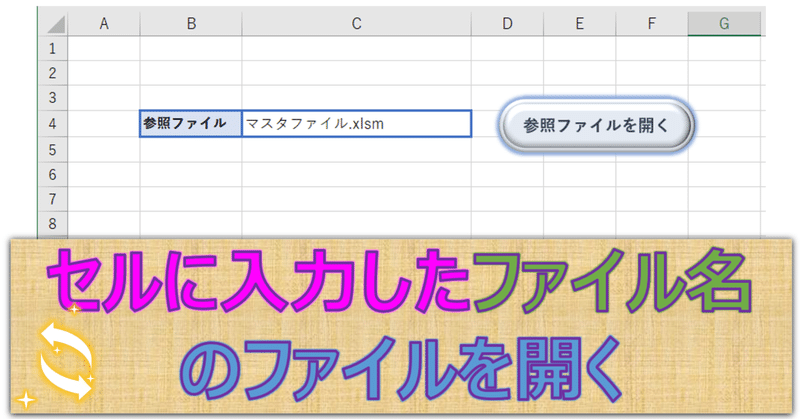マガジン [ マクロルーティン ] では基本的なコードを紹介していますが、こちらは基本を超えたコードをご紹介しています。 [ マクロルーティン ] を習得された方はこちらで理解を…
- 運営しているクリエイター
2020年9月の記事一覧
5-メッセージボックスで選択させる(エクセルマクロ)
メッセージボックスに「OK」「キャンセル」2つのボタンを表示させて選択によって実行内容を分ける。皆さんこんにちは。
今回は、マクロを実行させる前にワンクッション、実行許可を選択させるメッセージボックスを出して、間違ってボタンを押してしまった際にキャンセルできるように対応する書き方をご紹介します。
◆目標
マクロ実行のボタンを押したときに「マクロを実行しますか。」の確認メッセージを出す。
・[O
4-エラーが発生したらメッセージを出して実行をリセットさせる(エクセルマクロ)
途中で実行をリセットさせるコードを覚える皆さんこんにちは。
今回は、マクロ実行中にエラーが発生した場合、メッセージを出して実行をリセットさせるコードをご紹介します。
動画でも確認いただけます。
◆動画
◆書くコード・・・たった7行です!
コードの内容を詳しく確認したい方は、前回(3-独自のエラーメッセージを表示させる)作成したマクロを利用していますので一度ご覧ください。
<テキスト>
①m
3-独自のエラーメッセージを表示させる(エクセルマクロ)
自分の言葉をエラーメッセージに載せる!皆さんこんにちは。
マクロを作って使っていると必ずエラーでマクロが止まってしまうことがあります。そして、そのエラーメッセージ読んでも意味がわからない場合がありますよね。その時のためにエラーメッセージはわかりやすく自分の言葉で表示させるようにしましょう!
◆エラーが発生するかもしれない個所を想定してみる
サンプル資料として「1-ファイルを開く(エクセルマクロ)